Печать в смешанных макетах
Печатайте любимые фотографии в автоматически смешанных макетах.
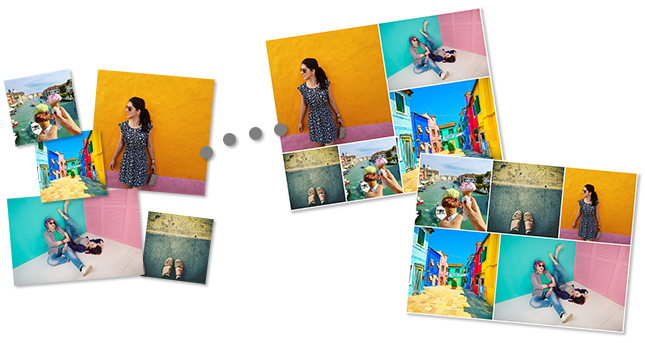
-
Убедитесь, что принтер включен.
-
На экране Создать (New) щелкните Автоподбор (Shuffle Layout).
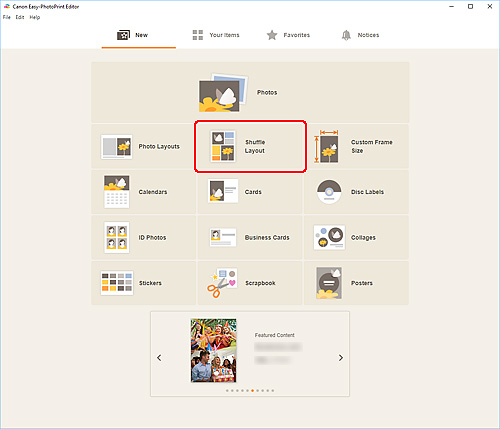
-
Выберите размер бумаги и щелкните Далее (Next).
Происходит переключение к экрану расположения фотографий.
-
Выберите фотографии, которые хотите использовать для элемента.
Откроется экран правки элемента.
-
Измените этот элемент по своему желанию.
 Примечание.
Примечание.- Чтобы смешать макет и положение изображений, щелкните
 (Смешать).
(Смешать). - Для смешанного макета некоторые функции редактирования недоступны (например, нельзя вводить текст).
- Если вы повторно выберете фотографию, все изображения будут переставлены.
- Чтобы смешать макет и положение изображений, щелкните
-
Щелкните кнопку Далее (Next).
Происходит переключение к экрану параметров печати.
Windows
-
Укажите принтер, бумагу и другие настройки.
-
Щелкните Печать (Print).
macOS
-
Укажите автоматическое исправление фото, коррекцию красных глаз и число копий для печати.
-
Щелкните кнопку Далее (Next).
Появится диалоговое окно "Печать".
-
Укажите принтер, бумагу и другие настройки.
 Примечание.
Примечание.- Сведения о диалоговом окне «Печать» см. в справке программы macOS.
-
Нажмите Печать (Print).
